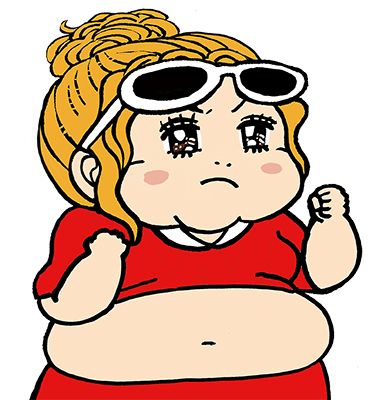PR
X
キーワードサーチ
▼キーワード検索
購入履歴
送料無料 軽量でたっぷり入る 大きめ トートバッグ かわいい 雪 雨の日 通勤 バッグ ☆今ならレビュー投稿で ■7日間から30日間の延長保証! ■選べるおまけプレゼント【8/30 300円オフクーポン】 トートバッグ レディース 軽量 通勤 大人 大きめ ナイロン 上品 大容量 小さめ ミニ 2way ブランド ファスナー付き 旅行 軽い ボストンバッグ おしゃれ 旅行バッグ 肩掛け 撥水 td 秋 プレゼント ギフト 敬老の日
綿100%だから長持ちで肌触りが良い 天然素材で敏感肌にもオススメ リーズナブル作業着 長袖tシャツ メンズ 胸ポケット 大きいサイズ 綿100% 白 黒 5L 名入れ 刺繍(有料) 6060-15
? 送料無料 / 春夏のUV対策に!冷房対策にも使える天然素材100%の大判ナチュラルストール選べる3柄 実用的 ランキング 紫外線対策グッズ 年中使える【最大10%offクーポン】 ストール レディース UV対策 uv 天然素材100% 夏用 薄手 大判 冷房対策 日焼け防止 首 日焼け対策 紫外線対策 無地 大判ストール 大判 コットン リネン 春夏 uvケア スカーフ 敬老の日 プレゼント 女性 女友達 ギフト お買い物マラソン
2wayフードロングトレンチコート「K803」≪デスティネ(フード付きトレンチコート)/Oggi12月号掲載商品≫トレンチコート アウター ロング丈 セレモニー おしゃれ フォーマル対応【撥水加工】トレンチコート スプリングコート アウター ジャケット レディース 大きいサイズ 50代 40代 30代 ミセス きれいめ ロングコート オフィスカジュアル 通勤 高級感 上品 おしゃれ 入学式 春コーデ 秋コーデ 即日発送 プレゼント ギフト
★商品合計金額3000円(税込)以上送料無料★伊藤園 簡単お茶じょうず 抹茶入りのおいしい緑茶1kg
綿100%だから長持ちで肌触りが良い 天然素材で敏感肌にもオススメ リーズナブル作業着 長袖tシャツ メンズ 胸ポケット 大きいサイズ 綿100% 白 黒 5L 名入れ 刺繍(有料) 6060-15
? 送料無料 / 春夏のUV対策に!冷房対策にも使える天然素材100%の大判ナチュラルストール選べる3柄 実用的 ランキング 紫外線対策グッズ 年中使える【最大10%offクーポン】 ストール レディース UV対策 uv 天然素材100% 夏用 薄手 大判 冷房対策 日焼け防止 首 日焼け対策 紫外線対策 無地 大判ストール 大判 コットン リネン 春夏 uvケア スカーフ 敬老の日 プレゼント 女性 女友達 ギフト お買い物マラソン
2wayフードロングトレンチコート「K803」≪デスティネ(フード付きトレンチコート)/Oggi12月号掲載商品≫トレンチコート アウター ロング丈 セレモニー おしゃれ フォーマル対応【撥水加工】トレンチコート スプリングコート アウター ジャケット レディース 大きいサイズ 50代 40代 30代 ミセス きれいめ ロングコート オフィスカジュアル 通勤 高級感 上品 おしゃれ 入学式 春コーデ 秋コーデ 即日発送 プレゼント ギフト
★商品合計金額3000円(税込)以上送料無料★伊藤園 簡単お茶じょうず 抹茶入りのおいしい緑茶1kg
カテゴリ
カテゴリ未分類
(338)洋画大好き
(200)気になるテレビ番組
(1393)体調不良協同組合
(36)ER 緊急救命室
(13)日々思うこと
(63)過食・ダイエット・ウォーキング
(295)カーライフ
(19)パソコンライフ
(153)ニュース
(257)アフィリエイト
(48)流行キーワード
(30)ドラマ (毎週)
(946)便秘解消には!
(16)お取り寄せ
(260)国内旅行
(88)お勧め家電
(30)スキンケア・メイクアップ
(74)健康
(88)ファッション
(82)マクロビな生活
(2)レシピ
(16)優良病院・優良ドクター情報
(8)邦画
(3)納得行かない話
(12)掃除・片付け
(11)キッチン便利グッズ
(33)ケチケチ大作戦 一ヶ月にかかる経費
(2)港北ニュータウンのお店
(25)好きな音楽
(13)エコ宣言
(11)海外ドラマ
(5)バラエティ番組
(21)お得な情報!!
(5)手抜き料理
(2)韓国ドラマ
(1)高血圧克服
(2)英会話
(1)睡眠時無呼吸症候群
(1)Netflix
(1)糖質制限ダイエット
(6)ストレスケア
(1)不老不死
(1)2025.11
2025.10
2025.09
2025.08
2025.07
2025.10
2025.09
2025.08
2025.07
2025.06
2025.05
2025.04
2025.03
2025.02
2025.05
2025.04
2025.03
2025.02
カレンダー
健康法・病気・花・…
ガリレオ二世さん
遊びにおいDay! どりりん。さん
ジュエリーと猫の空 ジュエリー37さん
★まあお茶でもどうぞ★ オムねこさん
あややん達 ぶぶおさん
くるみの部屋 kurumi726さん
サッカーと歴史を愛… Nick.Bさん
ひなたぼっこ日和 ナミ☆★さん
~ Just the way we … えいちん♪さん
うさうさ日記 うさ(o´∀`o):.*さん
遊びにおいDay! どりりん。さん
ジュエリーと猫の空 ジュエリー37さん
★まあお茶でもどうぞ★ オムねこさん
あややん達 ぶぶおさん
くるみの部屋 kurumi726さん
サッカーと歴史を愛… Nick.Bさん
ひなたぼっこ日和 ナミ☆★さん
~ Just the way we … えいちん♪さん
うさうさ日記 うさ(o´∀`o):.*さん
テーマ: エクセルの便利な利用法(1)
カテゴリ: パソコンライフ
上級者の方は決して見ないでください!!!
以前から、ぼんやり頭の中にあったこと。
それは、 バナーの文字入れです 。
複雑なソフトを使わなくても、皆さんが普通に持っている
エクセル と どのパソコンにも必ずついている ペイント で
。
やりかたは、
1 まず、バナーにしたい画像をフリー素材などで
パソコンのディスクトップや、マイドキュメントなどに
保存して使ってね)

2 スタート→プログラム→アクセサリー→ペイントを開きます。
3 ペイントが開いたら ファイル→開く で、先ほど保存した
保存場所の、画像を開きます。
4 その画像をトリミング(四角の点線のやつ)で囲みます。
5 画像が全部囲めたら、マウスを画像の真ん中に持って行き、
マウスポインターが上下の矢印になるところを探して、
右クリック→コピー
6 エクセルを起動
7 編集→貼り付け (ここで上の画像が張り付かなかったら失敗です)
(マウスポインターの形が上下矢印になったら、ドラッグして移動)
9 横書きテキストボックスをクリック。
10 入れたい文字を入力。(ここでは、BBSという文字を入れます。)
11 文字が入ったら、文字のフォントを好きなように変える。
12 テキストボックスの、隅(どこでもいい)を右クリック。
14 色と線のタブをクリック。
塗りつぶしなし、線なしを選ぶ。
15 そして、そのテキストボックスを画像に重ねる。
16 画像とテキストボックスを範囲指定
(図形描画ツールバーの左のほうにある白い矢印で囲む。
17 右クリック グループ化 これで出来上がりです。
18 そして、出来上がったものを、右クリック→コピー
19 ペイントを開いて、編集→貼り付け
20 名前をつけて保存し、画像オプションにUPします。


こんな風に出来ます。もちろん縦書きもOK!!
文字で書くと超複雑みたいだけど、実際にやってみると
とっても簡単です。
エクセルはなんでもできる、優れものです。
そんなこと、とっくに知ってたよ!! って人ごめんね。
エクセルで名刺を作ろうへGO!!
以前から、ぼんやり頭の中にあったこと。
それは、 バナーの文字入れです 。
複雑なソフトを使わなくても、皆さんが普通に持っている
エクセル と どのパソコンにも必ずついている ペイント で
。
やりかたは、
1 まず、バナーにしたい画像をフリー素材などで
パソコンのディスクトップや、マイドキュメントなどに
保存して使ってね)

2 スタート→プログラム→アクセサリー→ペイントを開きます。
3 ペイントが開いたら ファイル→開く で、先ほど保存した
保存場所の、画像を開きます。
4 その画像をトリミング(四角の点線のやつ)で囲みます。
5 画像が全部囲めたら、マウスを画像の真ん中に持って行き、
マウスポインターが上下の矢印になるところを探して、
右クリック→コピー
6 エクセルを起動
7 編集→貼り付け (ここで上の画像が張り付かなかったら失敗です)
(マウスポインターの形が上下矢印になったら、ドラッグして移動)
9 横書きテキストボックスをクリック。
10 入れたい文字を入力。(ここでは、BBSという文字を入れます。)
11 文字が入ったら、文字のフォントを好きなように変える。
12 テキストボックスの、隅(どこでもいい)を右クリック。
14 色と線のタブをクリック。
塗りつぶしなし、線なしを選ぶ。
15 そして、そのテキストボックスを画像に重ねる。
16 画像とテキストボックスを範囲指定
(図形描画ツールバーの左のほうにある白い矢印で囲む。
17 右クリック グループ化 これで出来上がりです。
18 そして、出来上がったものを、右クリック→コピー
19 ペイントを開いて、編集→貼り付け
20 名前をつけて保存し、画像オプションにUPします。


こんな風に出来ます。もちろん縦書きもOK!!
文字で書くと超複雑みたいだけど、実際にやってみると
とっても簡単です。
エクセルはなんでもできる、優れものです。
そんなこと、とっくに知ってたよ!! って人ごめんね。
エクセルで名刺を作ろうへGO!!
お気に入りの記事を「いいね!」で応援しよう
[パソコンライフ] カテゴリの最新記事
-
Tarzan 2019年4月号 痩せるための糖質&… 2019.04.07 コメント(1)
-
ネットショッピングの返品・返金 2019.04.03 コメント(1)
-
日本語変換ソフト Badiu IMEが勝手に 入… 2013.12.26 コメント(1)
【毎日開催】
15記事にいいね!で1ポイント
10秒滞在
いいね!
--
/
--
© Rakuten Group, Inc.